win10专业版让wps热点不再弹出的方法
WPS是我们最常用的办公组件之一,其具备了WPS文字、WPS表格、WPS演示等多种组件,但有一个问题就是每次打开wps都会出现热点。wps热点相当于金山团队的新闻版块,每日为用户们带来一些热点新闻,而部分用户表示并不需要,有什么办法可以永久关闭?今天小编给大家带来详细解决方法。
具体方法如下:
1、打开桌面上或开始菜单中任意一款【WPS产品】;
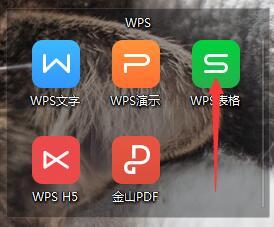
2、点击用户信息右侧小图标,打开WPS热点;
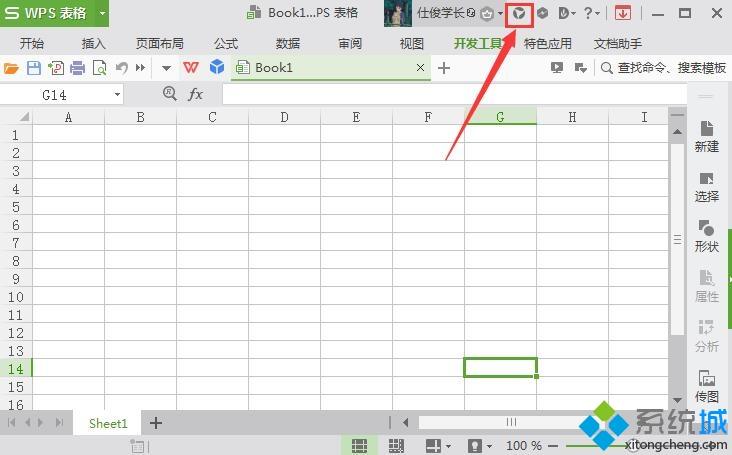
3、点击热点窗口右上角箭头展开,选择【一周不再弹出】即可;
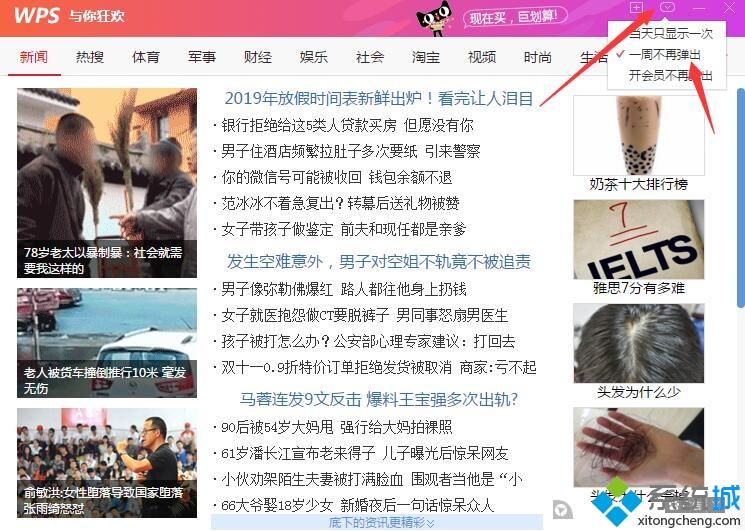
4、如果有WPS会员的用户们,则可以选择【开会员不再弹出】选项 .
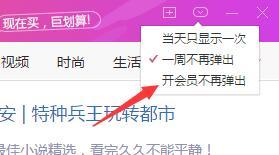
根据小编的所分享的步骤,便可使win10专业版的WPS热点不再弹出,希望戳进来学习的朋友们都能得到帮助。
我告诉你msdn版权声明:以上内容作者已申请原创保护,未经允许不得转载,侵权必究!授权事宜、对本内容有异议或投诉,敬请联系网站管理员,我们将尽快回复您,谢谢合作!










